Redigera första och sista scenen i en film
-
Tryck på
vid enbildsvisning.
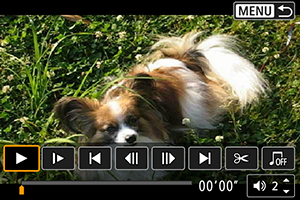
- Filmvisningspanelen visas.
-
Välj [
] på panelen för filmvisning.
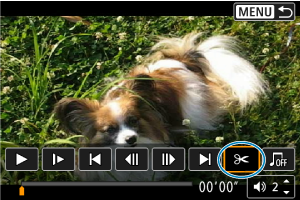
-
Ange vilken del som ska redigeras bort.
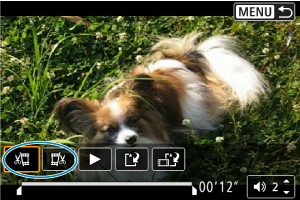
- Välj antingen [
] (Klipp början) eller [
] (Klipp slutet).
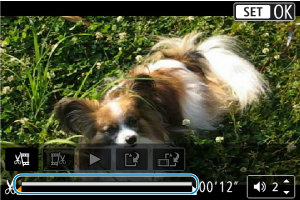
- Tryck på knapparna
för att gå bakåt eller framåt en bild (eller ett video-snapshot) i taget. Håll ned knappen
för att spola framåt.
- Tryck på
när du har bestämt vilken del som ska redigeras. Den del som visas med en linje längst ned på skärmen är den del som blir kvar.
- Välj antingen [
-
Kontrollera den redigerade filmen.
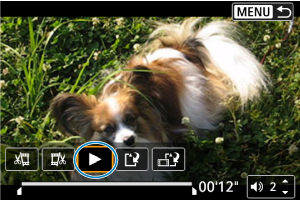
- Tryck på [
] för att spela upp den redigerade filmen.
- Om du vill ändra den redigerade delen, återgår du till steg 3.
- Tryck på
-knappen för att avbryta redigeringen.
- Tryck på [
-
Spara bilden.
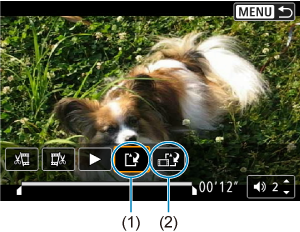
- Välj [
] (1).
- Menybilden för att spara visas.
- Om du vill spara den som en ny fil väljer du [Ny fil]. Om du vill skriva över originalfilmfilen väljer du [Skriv över].
- Välj [
] (2) om du vill spara en komprimerad version av filen. 4K-filmer konverteras till Full HD-filmer före komprimeringen.
- Välj [OK] på bekräftelseskärmen för att spara den redigerade filmen och återgå till skärmen för filmvisning.
- Välj [
AKTA!
- Eftersom redigeringen genomförs i steg om ungefär en sekund (placeringen markeras med [
] längst ned på skärmen) är det inte säkert att filmen redigeras på exakt det ställe som du angett.
- Filmscener som spelats in med en annan kamera kanske inte kan redigeras med den här kameran.
- Det går inte att redigera en film när kameran är ansluten till en dator.
- Komprimera och spara går inte med filminspelningsstorlekarna
(NTSC) eller
(PAL).
Obs!
- Anvisningar om hur du redigerar album med video-snapshot finns i Skapa album.
